画世界Pro是平板绘画软件,和画世界是姊妹产品,都支持手机或者平板使用,这两个软件也有一点区别,比如画世界中有社区,画世界pro就没有,很多小伙伴都会下载两个一起用,那么画世界的草稿怎么导入画世界pro呢?今天小编就出一期教程,一起来看看吧!
第一步:先打开画世界app,然后新建草稿完成绘制后,点击右上角的三个横,选择【保存草稿】,这样草稿就被完整的保存在本地了,图层什么都在,如图所示:
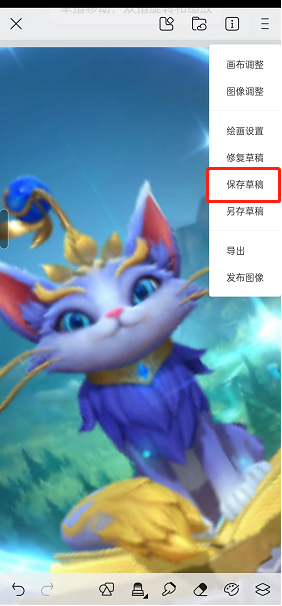
第二步:返回画世界的主页,然后我们点击【草稿】,进入到本地草稿的界面,如图所示:
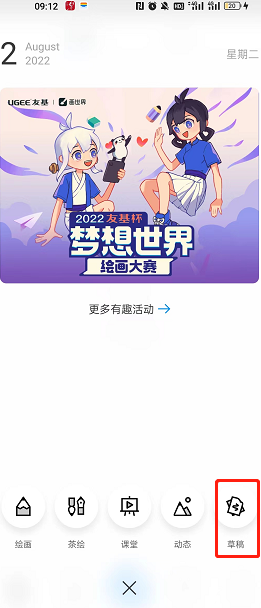
第三步:长按住需要导出的草稿,然后就会被选取上,在下方的菜单中选择【导出】,记得给作品起个好找的名字哦,点击【确定】即可完成导出,如图所示:
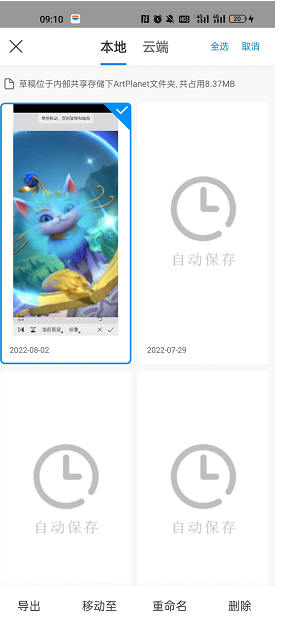
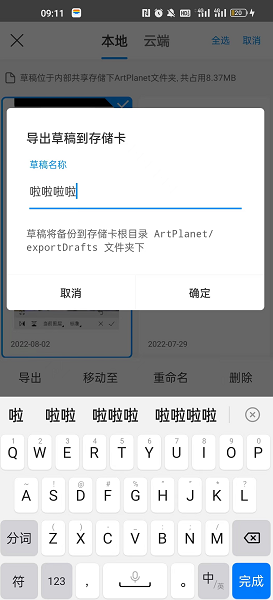
第四步:打开画世界pro软件,不用新建草稿,在主界面点击右上角的三个点,然后选择【导入备份】,如图所示:
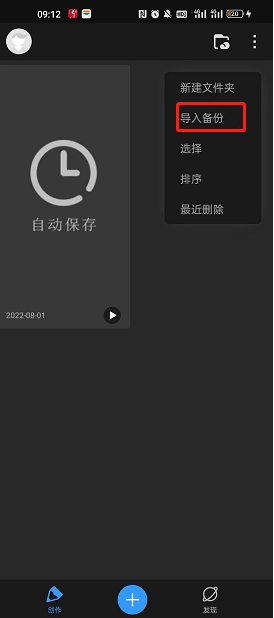
第五步:在文件中找到刚才保存的文件,记住位置很好找的,然后勾选点击【确定】,如图所示:

第六步:这样就导入成功了,打开这个草稿,能发现图层都还在,可以继续进行绘制,非常的方便哦!
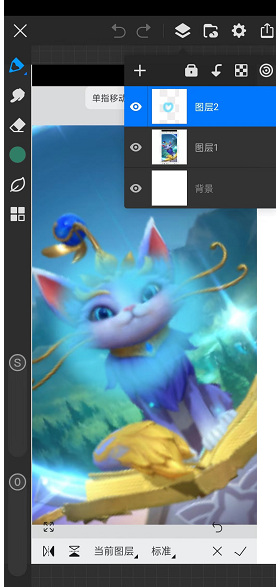
以上就是小编对“画世界的草稿怎么导入画世界pro?画世界的画怎么转到画世界pro?”的相关内容分享,希望以上内容能对您有所帮助!

